インスタ(Instagram)のパスワードを忘れた場合に新しいパスワードに変更する方法を紹介します。
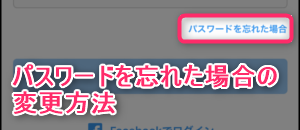
インスタの現在のパスワードを忘れた場合でもリセットしてパスワードを変更することができます。
iPhone版とAndroid版でやり方が違うので順番に解説していきます。
インスタのパスワードを忘れた場合に変更してリセットする方法
iPhone(iPadを含む)の場合
まずはiPhoneのやり方から紹介していきます。(※Androidスマホのやり方はこちらをご覧ください。)
インスタのアプリを起動して「ログイン」→「パスワードを忘れた場合」をタップします。
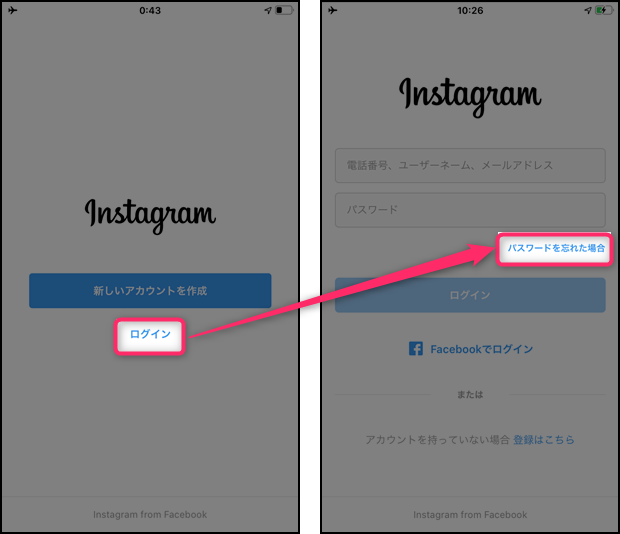
ユーザーネーム(ID)またはメールアドレスを入力して「次へ」をタップします。(※電話番号を登録している場合は「電話番号」をタップして電話番号を入力してください。)
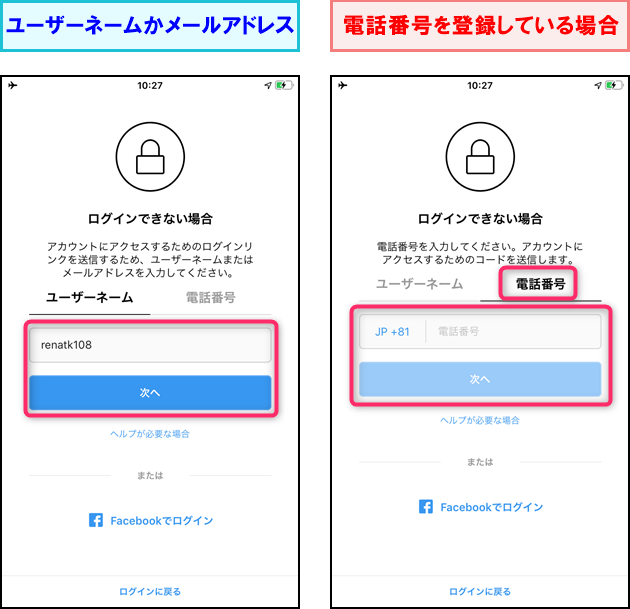
アカウントに登録してあるメールアドレス宛てにパスワード再設定用のメールが送信されます。
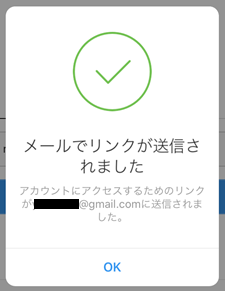
メールを開いて本文の「パスワードの再設定」をタップします。(※「●●としてログイン」のボタンは押さないでください。)
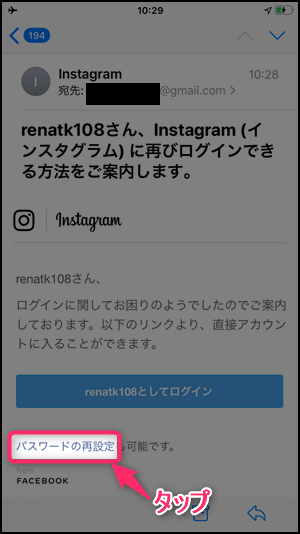
開いた画面で「New password」と「New password confirmation」の両方に新しく決めたパスワードを入力してから「パスワードをリセット」をタップします。
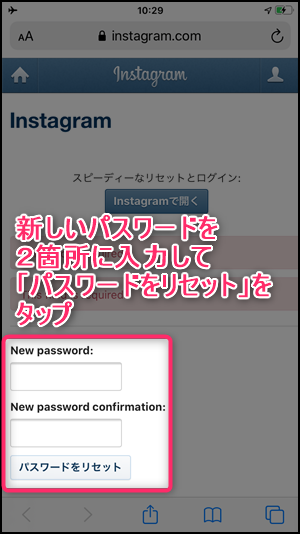
パスワードが正常に変更されるとブラウザ版のインスタにログインされます。アプリ版のインスタにも新しいパスワードでログインできるようになります。
Androidの場合
まずはアプリを起動して「ログイン」→「ログインに関するヘルプ」の順にタップします。
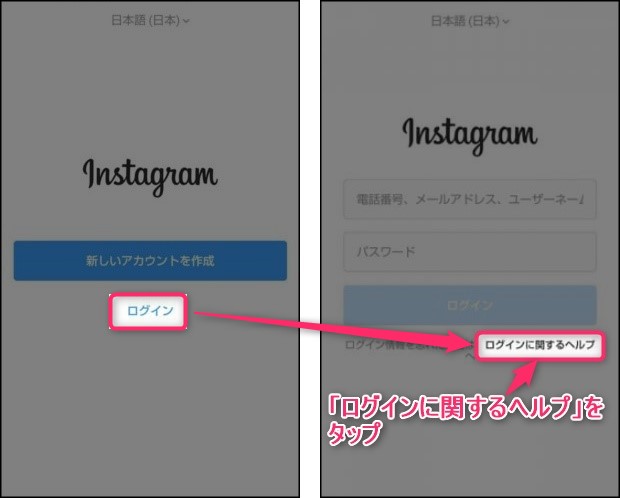
アカウントの特定画面が開くので、ユーザーネーム・登録中のメールアドレス・電話番号のいずれかを入力してから「次へ」をタップします。
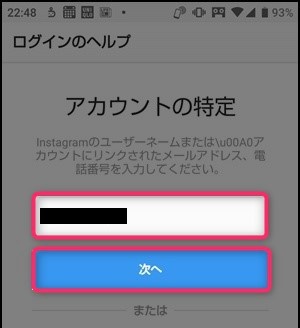
「メールを送信」をタップすればパスワード再設定用のURLが書かれたメールが送信されます。
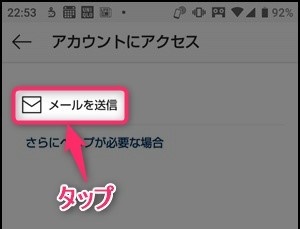
インスタから届いたメールを開くと本文に「パスワードの再設定」と書かれたリンクがあるのでタップします。
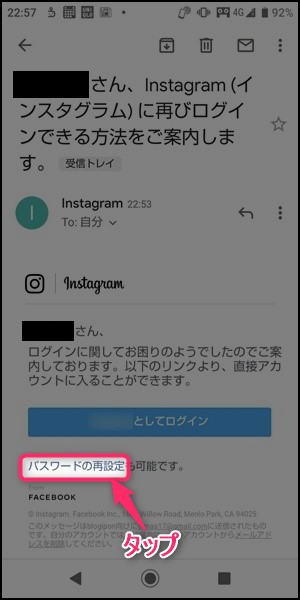
どのアプリで開くか聞かれる場合は、必ずインスタ以外のブラウザアプリ(ChromeでOKです)を選択して、さらに「1回のみ」をタップしてください。
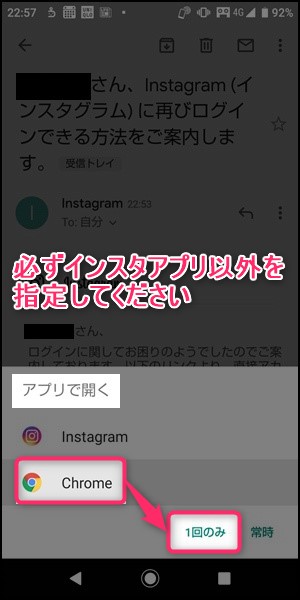
新しいパスワード(自分で自由に決めてOK)を2箇所に入力してから「パスワードをリセット」をタップすればパスワードが変更されます。変更したパスワードでインスタアプリにもログインできるようになります。
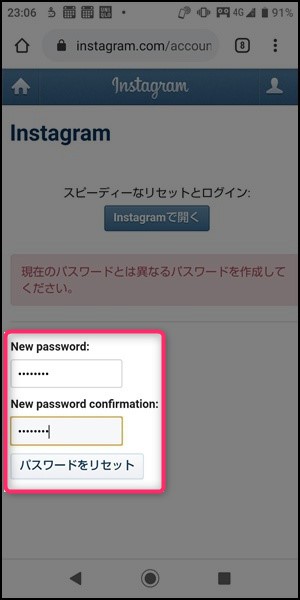


アプリの記事サムネイル-160x160.png)